Configurare le destinazioni ER specifiche per la gestione della stampa
Questo articolo spiega come un utente con il ruolo di amministratore di sistema o di impiegato contabile può eseguire i seguenti compiti:
- Configurare le destinazioni denominate Electronic reporting (ER) per una soluzione ER che genera fatture a testo libero.
- Assegna una destinazione ER a un singolo record di gestione della stampa .
Le procedure possono essere completate nell'azienda USMF. Non è richiesta alcuna codifica.
Introduzione
È possibile configurare le destinazioni per ogni cartella nel componente di output dei file di una configurazione del formato ER che viene utilizzato per generare un documento in uscita. Quando si esegue un formato ER di questo tipo, se si hanno i diritti di accesso appropriati, si possono anche cambiare le impostazioni di destinazione configurate in fase di esecuzione.
In Microsoft Dynamics 365 Finance versione 10.0.17 e successive, un codice di azione può essere impostato per un formato ER per specificare l'azione che gli utenti eseguono eseguendo quel formato ER. Per esempio, nel modulo Contabilità clienti , nelle impostazioni di gestione della stampa, è possibile selezionare un formato ER che genera un documento commerciale specifico, come una fattura a testo libero. È quindi possibile selezionare Visualizza per visualizzare in anteprima la fattura o Stampa per inviarla a una stampante. Se un'azione viene passata per il formato ER in esecuzione a runtime, è possibile configurare diverse destinazioni ER per diverse azioni utente.
In Finance versione 10.0.21 e successive, una destinazione nominata può essere impostata per un formato ER e assegnata al record di gestione della stampa che viene elaborato quando quel formato ER viene eseguito. Per esempio, nel modulo Contabilità clienti , nelle impostazioni di gestione della stampa, volete configurare il record originale per eseguire le seguenti azioni:
- Eseguire un formato ER.
- Invia via e-mail la fattura generata a un cliente.
- Configura il record di copia per eseguire lo stesso formato.
- Stampa una copia della fattura su una stampante di rete.
In questo caso, dovete configurare diverse destinazioni ER per il formato ER in esecuzione, e dovete selezionare le destinazioni per diversi record di gestione della stampa.
Prerequisiti
Prima di iniziare, la funzione Consenti di impostare le destinazioni ER per elemento di gestione della stampa deve essere attivata nell'area di lavoro Gestione funzioni . Il codice sorgente deve anche essere cambiato per permettere la configurazione di destinazioni ER nominate nell'istanza Finance corrente e per abilitare la nuova ER API.
Inoltre, la configurazione Fattura a testo libero (Excel) ER deve essere importata nella tua istanza Finance.
Configurare una nuova destinazione ER
Vai a Contabilità clienti>Fatture>Tutte le fatture a testo libero.
Seleziona una fattura per il conto cliente US-001.
Nella pagina della fattura a testo libero , nella scheda Fattura , nel gruppo Gestione della stampa , seleziona Gestione della stampa.
Nella pagina di impostazione della gestione di stampa, espandere Modulo - contabilità clienti>Documenti>Fattura a testo libero, selezionare il record Originale, e poi seguire questi passi:
- Osserva le impostazioni attuali del record selezionato:
- Il rapporto predefinito SSRS FreeTextInvoice.Report è selezionato nel campo Formato report .
- Il <Default> viene mostrato nel campo Destinazione informando che non c'è una destinazione personalizzata selezionata per il rapporto SSRS assegnato.
- Nel campo Formato rapporto , seleziona la configurazione del formato Fattura a testo libero (Excel) ER.
- Il nome del campo Destinazione viene cambiato in Nome destinazione.
- Il <No named destination> viene mostrato nel campo Nome destinazione informando che non c'è una destinazione nominata selezionata per il formato ER assegnato.
- Seleziona il pulsante con la freccia a destra del campo Nome della destinazione .
- Nella pagina Destinazione denominata report elettronici , nel campo Nome , inserite Destinazione principale.
- Selezionare Salva.
- Sulla FastTab Destinazione file , configura la destinazione E-mail per il componente Report .
- Chiudere la pagina di destinazione Electronic reporting named .
- Nella pagina di impostazione della gestione di stampa , nel campo Nome della destinazione, selezionate la destinazione principale denominata destinazione.
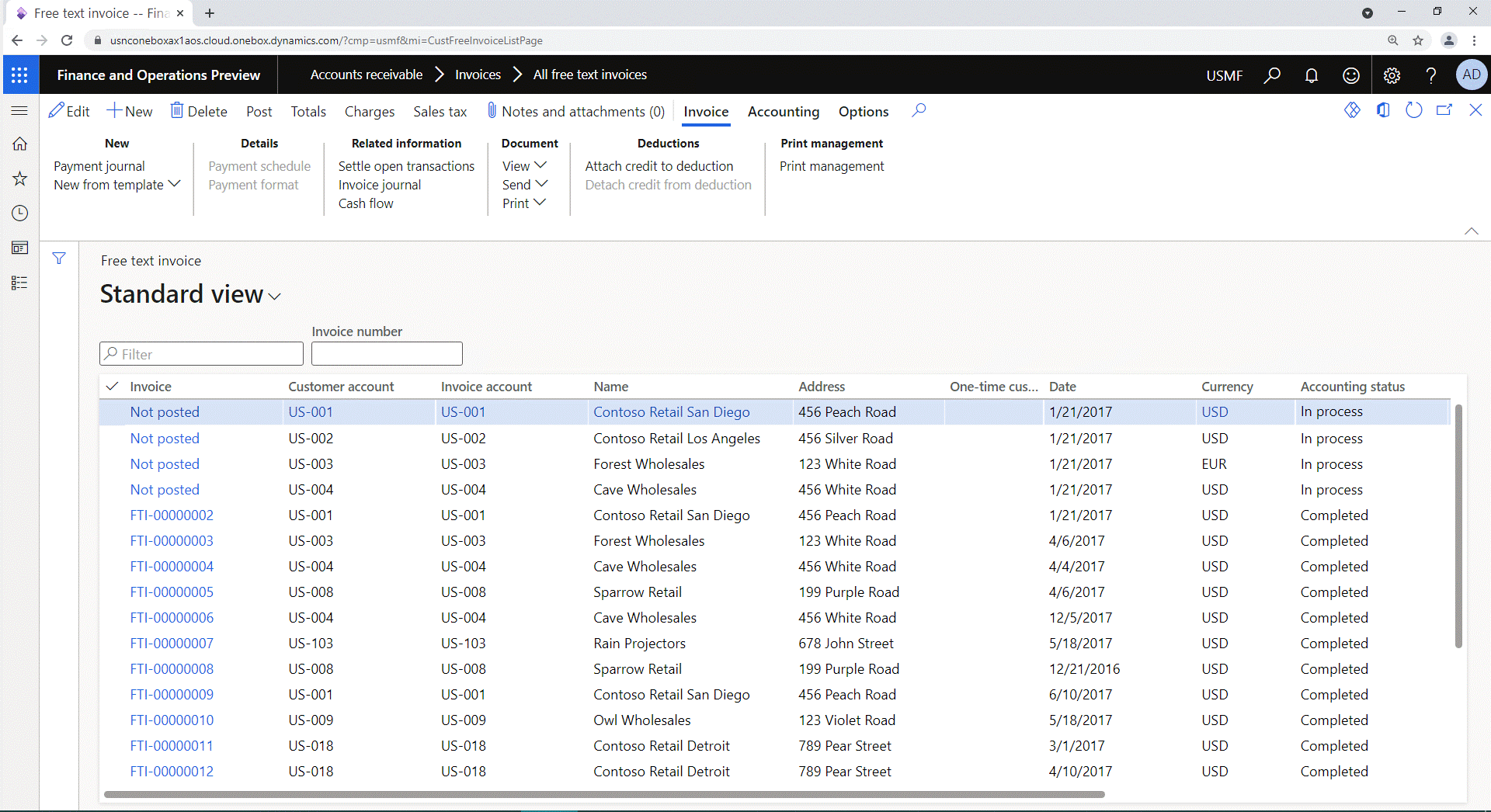
Avete ora configurato la destinazione ER denominata Destinazione principale per il formato Fattura a testo libero (Excel) e l'avete assegnata al record di gestione della stampa originale in Modulo - contabilità clienti>Documenti>Fattura a testo libero.
- Osserva le impostazioni attuali del record selezionato:
Espandere Modulo - contabilità clienti>Account - US-001>Fattura a testo libero, selezionare il record originale e poi seguire questi passi:
- Selezionate e tenete premuto (o cliccate con il tasto destro del mouse) il record, quindi selezionate Sostituisci.
- Seleziona il pulsante con la freccia a destra del campo Nome della destinazione .
- Nella pagina di destinazione denominata Electronic reporting , nel riquadro Azione, seleziona Nuovo.
- Nel campo Nome , inserite la destinazione US-001.
- Sulla FastTab Destinazione file , configura la destinazione stampante per il componente Report .
- Chiudere la pagina di destinazione Electronic reporting named .
- Nella pagina di impostazione della gestione della stampa , nel campo Nome della destinazione, selezionare la destinazione US-001 denominata destinazione.
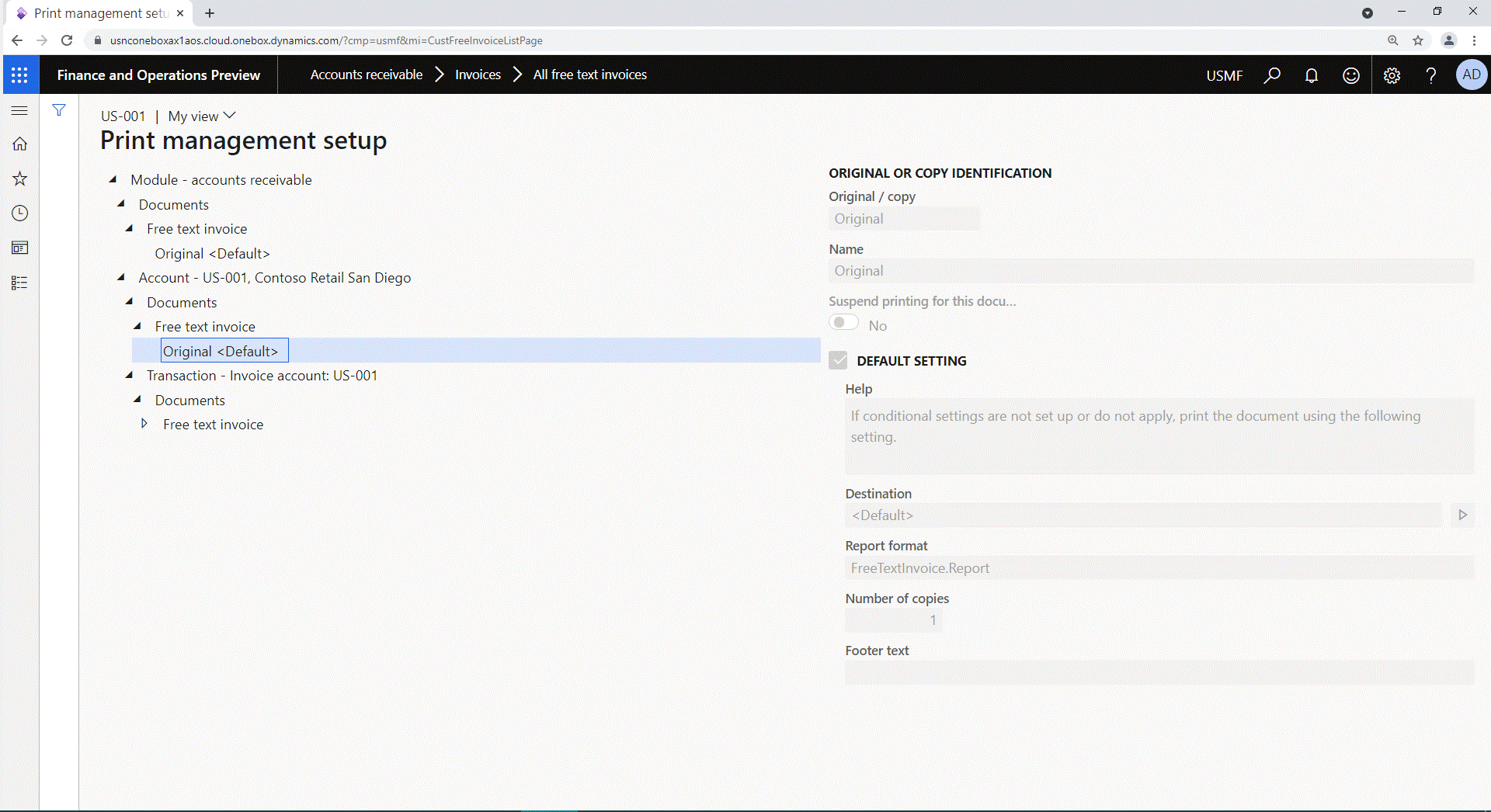
Avete ora configurato la destinazione ER denominata US-001 per il formato di fattura a testo libero (Excel) e l'avete assegnata al record di gestione della stampa originale in Modulo - contabilità clienti>Conto - US-001>Fattura a testo libero.
Ora, quando una fattura a testo libero viene elaborata, viene eseguito il formato Fattura a testo libero (Excel) ER, e si verifica uno dei seguenti eventi:
- Se la fattura a testo libero è per un cliente diverso da US-001, il documento generato viene inviato via e-mail.
- Se la fattura a testo libero è per il cliente US-001, il documento generato viene stampato.
Nota
Quando una destinazione nominata non è stata definita per un record di gestione della stampa che viene elaborato in fase di esecuzione, le destinazioni ER predefinite vengono utilizzate se sono disponibili per il formato ER in esecuzione.
Importante
Nella pagina della destinazione di reporting elettronico (Amministrazione dell'organizzazione>Reporting elettronico>Destinazione di reporting elettronico), se si seleziona un formato ER per il quale è stata configurata almeno una destinazione nominata, si riceve una notifica sulla presenza di destinazioni nominate.
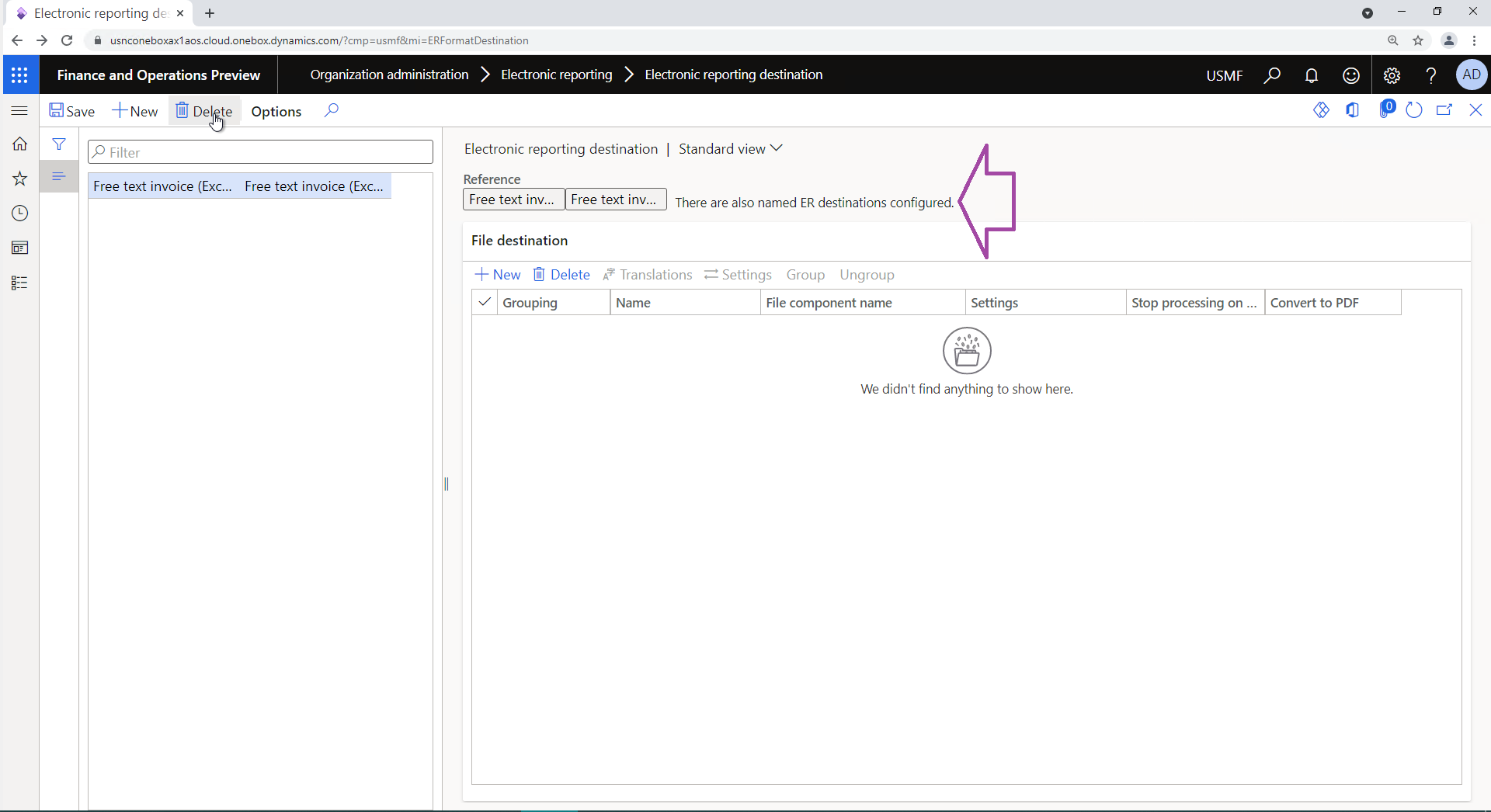
Se si elimina la destinazione predefinita, vengono eliminate anche tutte le destinazioni nominate. Se queste destinazioni nominate sono state selezionate per i record di gestione della stampa, la selezione di queste destinazioni nominate viene annullata.
Copiare una destinazione ER esistente come una nuova destinazione con nome
Quando la destinazione ER con nome predefinito è disponibile per un formato ER, può essere usata come modello per nuove destinazioni ER. Per creare una nuova destinazione ER basata sulla destinazione predefinita, selezionare Copia da predefinito nella pagina Destinazione denominata report elettronici . La nuova destinazione si chiama Predefinito. Potete ripetere questo passo tutte le volte che volete.
Si può selezionare qualsiasi destinazione nominata esistente come modello per una nuova destinazione nominata. Per creare una nuova destinazione ER nominata che si basa su una destinazione nominata selezionata, selezionare Copia nella pagina Destinazione denominata report elettronici . La nuova destinazione ha lo stesso nome della destinazione selezionata, ma viene aggiunto il suffisso "Copia". Potete ripetere questo passo tutte le volte che volete.
Considerazioni sulla sicurezza
È possibile impostare le destinazioni ER nominate nella pagina di impostazione della gestione della stampa solo se si ha il permesso di eseguire questa attività. L'autorizzazione ti può essere concessa se il compitoConfigura la destinazione del formato di creazione di report elettronici è assegnato a uno dei tuoi ruoli di sicurezza. Per maggiori informazioni, vedere Considerazioni sulla sicurezza.
Risorse aggiuntive
Panoramica della creazione di report elettronici
Destinazioni dei report elettronici
Modifiche dell'API framework di report elettronici per Application update 10.0.17
Modifiche dell'API framework di report elettronici per Application update 10.0.21